Статья была полезной?
Внимание! Настройки из этой статьи доступны только владельцу и администратору, ответственному за настройки аккаунта. Как назначить администратора ответственным, читайте в отдельной статье.
Подключение онлайн-кассы
Для использования онлайн-кассы АТОЛ Онлайн в Геткурс выполните следующие шаги:
- Арендуйте онлайн-кассу в компании АТОЛ Онлайн.
- Зарегистрируйте онлайн-кассу в ФНС.
- Настройте подключение к онлайн-кассе в Геткурс.
Как купить и активировать онлайн-кассу — на сайте АТОЛ Онлайн.
Важно: на этапе добавления магазина укажите в графе «URL интернет-магазина» системный домен аккаунта с HTTPS: https://ваш_аккаунт.getcourse.ru или домен, привязанный к аккаунту: https://ваш_домен.ru (этот домен должен соответствовать тому, который в дальнейшем будет указан в поле «Адрес места расчетов» в настройках аккаунта. Адрес должен посимвольно совпадать с тем, что указан на стороне АТОЛ).
Обратите внимание: интеграция с данной онлайн-кассой доступна только на платных тарифах.
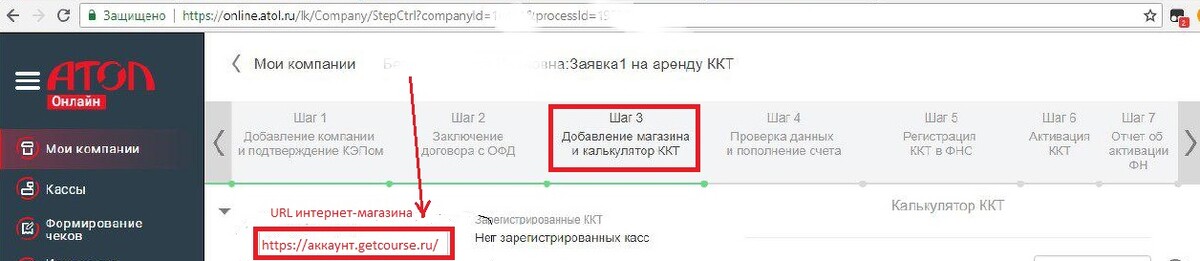
Не путаемся в терминах
Онлайн-касса — физически существующий аппарат, который умеет создавать фискальные чеки и отправлять данные в ОФД.
ОФД — оператор фискальных данных. Организация, которая получает данные от вашей онлайн-кассы.
АТОЛ Онлайн — организация, предоставляющая онлайн-кассы, которые размещаются не в помещении «магазина», а в дата-центре АТОЛ Онлайн.
Касса в Геткурс — настройка в системе Геткурс, которая хранит параметры подключения к системе АТОЛ Онлайн и онлайн-кассе.
Проверка готовности онлайн-кассы
Перед настройкой в Геткурс убедитесь, что онлайн-касса готова к работе.
Проверьте статус кассы в личном кабинете АТОЛ Онлайн и в личном кабинете ОФД. (АТОЛ Онлайн предлагает использовать разные ОФД при покупке касс. Мы показываем на примере с «Первым ОФД»).
Онлайн-касса должна быть «Зарегистрирована в ФНС» в Личном кабинете АТОЛ Онлайн:
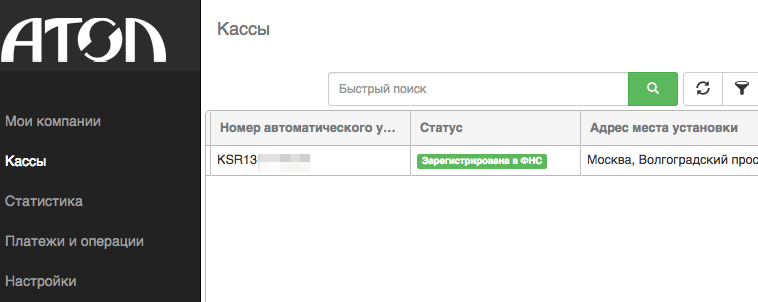
Онлайн-касса должна быть «Активна» в Личном кабинете ОФД:
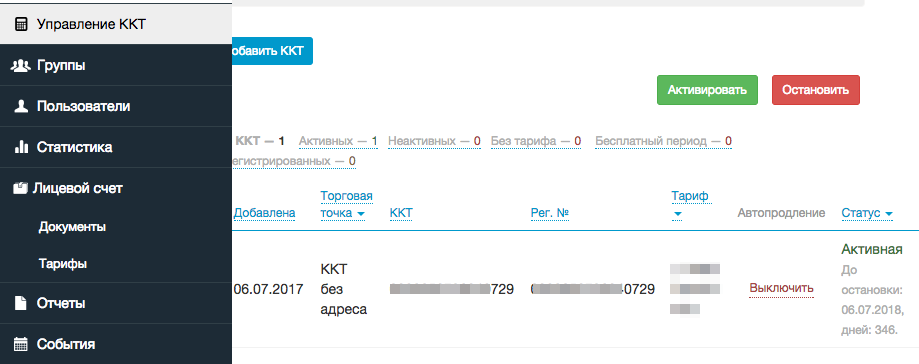
Параметры для связи с онлайн-кассой
В Личном кабинете АТОЛ Онлайн в разделе «Мои компании» скачайте файл настроек в формате XML и откройте его в любом текстовом редакторе (блокноте).
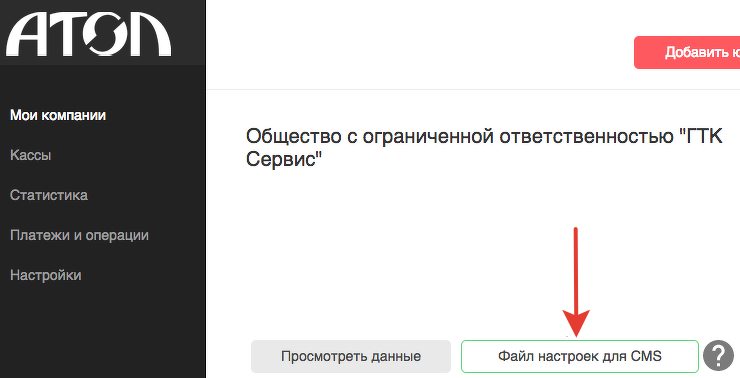
Настройка кассы в Геткурс
Для настройки кассы на стороне GetCourse:
Важно!
- ИНН
- Адрес места расчетов
- Код группы
- Логин
- Пароль
- Версия ФФД
должны быть в точности такие, как заданы в параметрах в личном кабинете АТОЛ.
- ИНН
- Адрес места расчетов
- Код группы
- Логин
- Пароль
— эти параметры содержатся в файле настроек, который скачивается из личного кабинета АТОЛ.
Если используете одну онлайн-кассу в разных аккаунтах, нельзя произвольно менять поле «Адрес места расчетов». Можно при регистрации кассы сразу указать полный список адресов, которые будут использоваться в дальнейшем.
Внимание! Важно!
Если используете список адресов в АТОЛ, например, https://site1.ru;https://site2.ru, то указывать их нужно через точку с запятой (;) и без пробелов.
В аккаунте пропишите один из этих адресов (не все) — тот, который соответствует аккаунту. Подробнее об этом в статье.
В поле «Признак предмета расчета» можно выбрать параметр, который будет передаваться в чеках.
Доступные варианты:
- услуга;
- товар;
- право на использование ИД (интеллектуальной деятельности).
По умолчанию, выбран параметр «услуга», который подходит для большинства онлайн-школ.
Если продаете физические товары (например, книги) или работаете по особенной модели и в чеках требуется предмет расчета «право на использование результатов интеллектуальной деятельности», то есть возможность изменить признак предмета расчета.
Обратите внимание: Все чеки через эту кассу будут выбиваться с выбранным параметром.
Перед изменением признака предмета расчета обязательно проконсультируйтесь с юристом или бухгалтером.
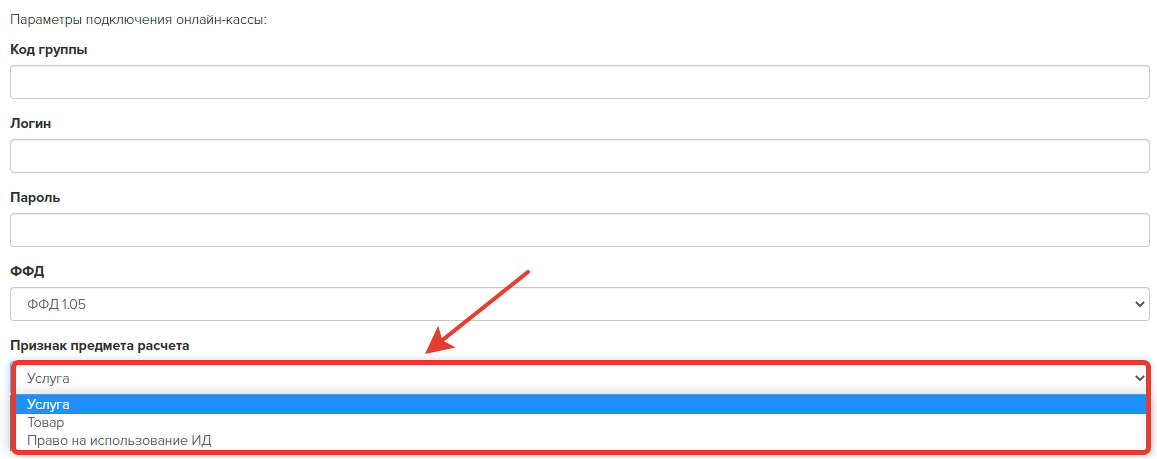
Также можно включить опцию «Агентский режим», которая позволит использовать агентскую схему в чеках.
Агентская схема в чеках — это когда в чек помимо обычной информации о товарах и стоимости добавляется информация о том, что чек выдает организация-агент, а сам товар/услугу продает организация-продавец.
При включении опции отобразятся поля, в которых можно указать агентские данные. Эти данные будут переданы провайдеру онлайн-кассы в составе другой чековой информации для каждой позиции заказа.
Обратите внимание: Данная опция работает только для онлайн-касс, которые подключаются напрямую к аккаунту.
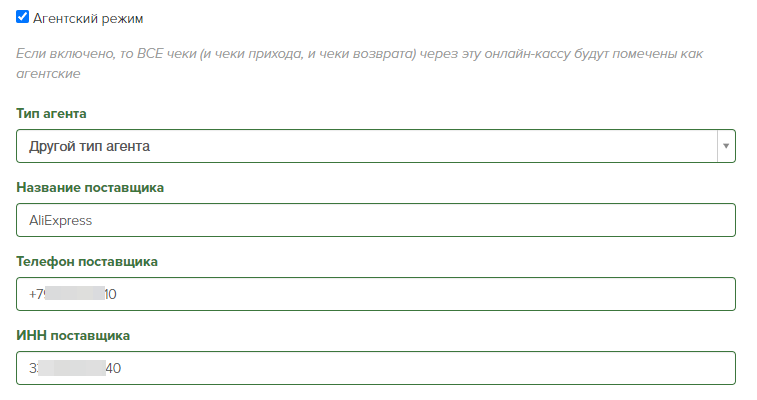
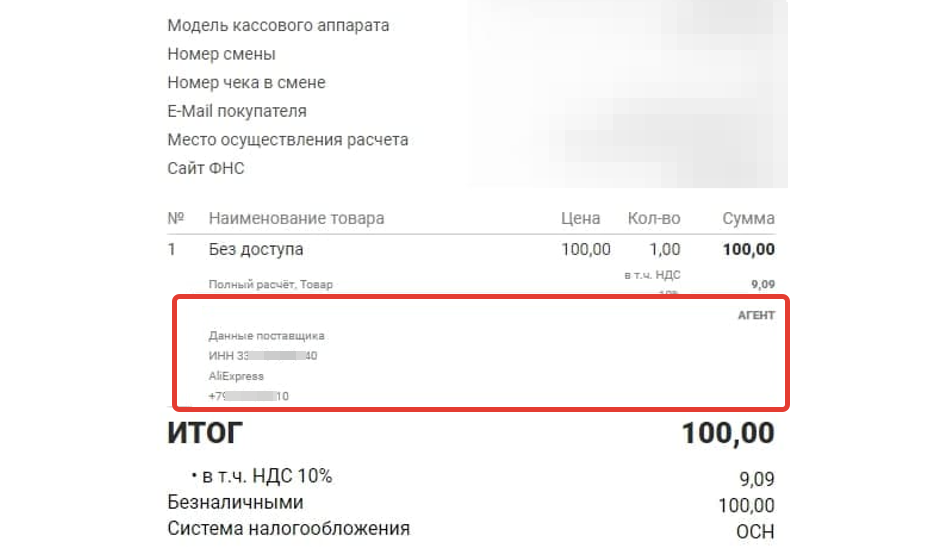
Следующий шаг — связывание способов приема оплаты с онлайн-кассой.
В настройках аккаунта в разделе «Интеграция» — «Перейти к ручной настройке интеграций онлайн-касс и платежных агрегаторов» найдите те подключенные платежные системы, в которых вы хотите создавать чеки при приеме оплаты, и выберите кассу.
С этого момента касса начинает автоматически работать и создавать фискальные чеки!
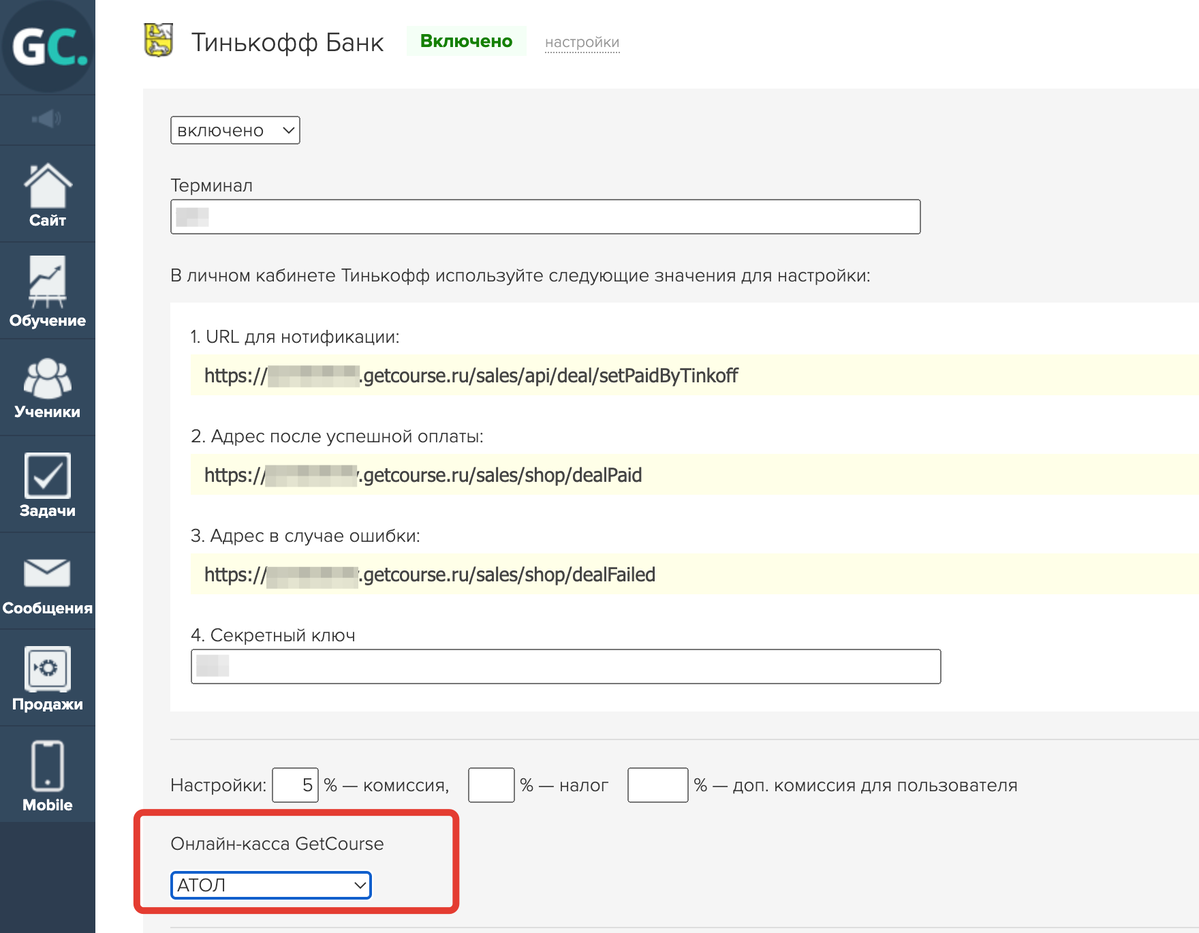
Если у вас несколько юридических лиц принимающих оплату
Онлайн-касса принадлежит конкретному юрлицу и должна создавать чеки только при приеме оплаты тем же юрлицом. Если с платежными системами заключен договор на разные ваши юрлица, то необходимо купить соответствующее количество онлайн-касс и подключить их в Геткурс, для разных платежных систем указав правильные кассы.
Обратите внимание:Если вы используете для приёма платежей такие платежные системы, как ЮKassa, CloudPayments, Робокасса или PayAnyWay, то онлайн-кассу можно подключить напрямую через эти платёжные системы.
Однако, в настройках интеграции с платежными системами следует выбирать только одну из касс:
- либо онлайн-кассу, подключенную напрямую к аккаунту GetCourse;
- либо онлайн-кассу, подключенную через платежную систему.
Указание обеих приведет к дублированию чеков.
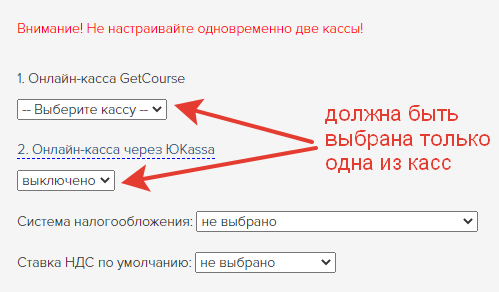
Отправка электронного чека покупателю
Геткурс при создании чека включает в него электронный адрес клиента (из данных пользователя).
ОФД, в которые АТОЛ Онлайн передает электронные чеки, автоматически отправляет электронный чек по адресу покупателю.
Дополнительных действий по отправке электронного чека для соответствия закону не требуется.
Если возникает необходимость повторно отправить электронный чек покупателю, то для этого нужно найти запись этого чека в Личном кабинете ОФД.
ОФД позволяет отправить автоматическое письмо или скачать документ с чеком, в этом случае его можно отправить самостоятельно или распечатать.
Создание чеков на возвраты
При оформлении возврата вам необходимо вручную создать чек на возврат прихода, т. к. он не формируется автоматически. Предварительно нужно проверить данные, которые система подставит в чек.
После возврата платежа и присвоения ему статуса «Возвращен» создайте чек на возврат. Для этого откройте платеж и нажмите «Создать».
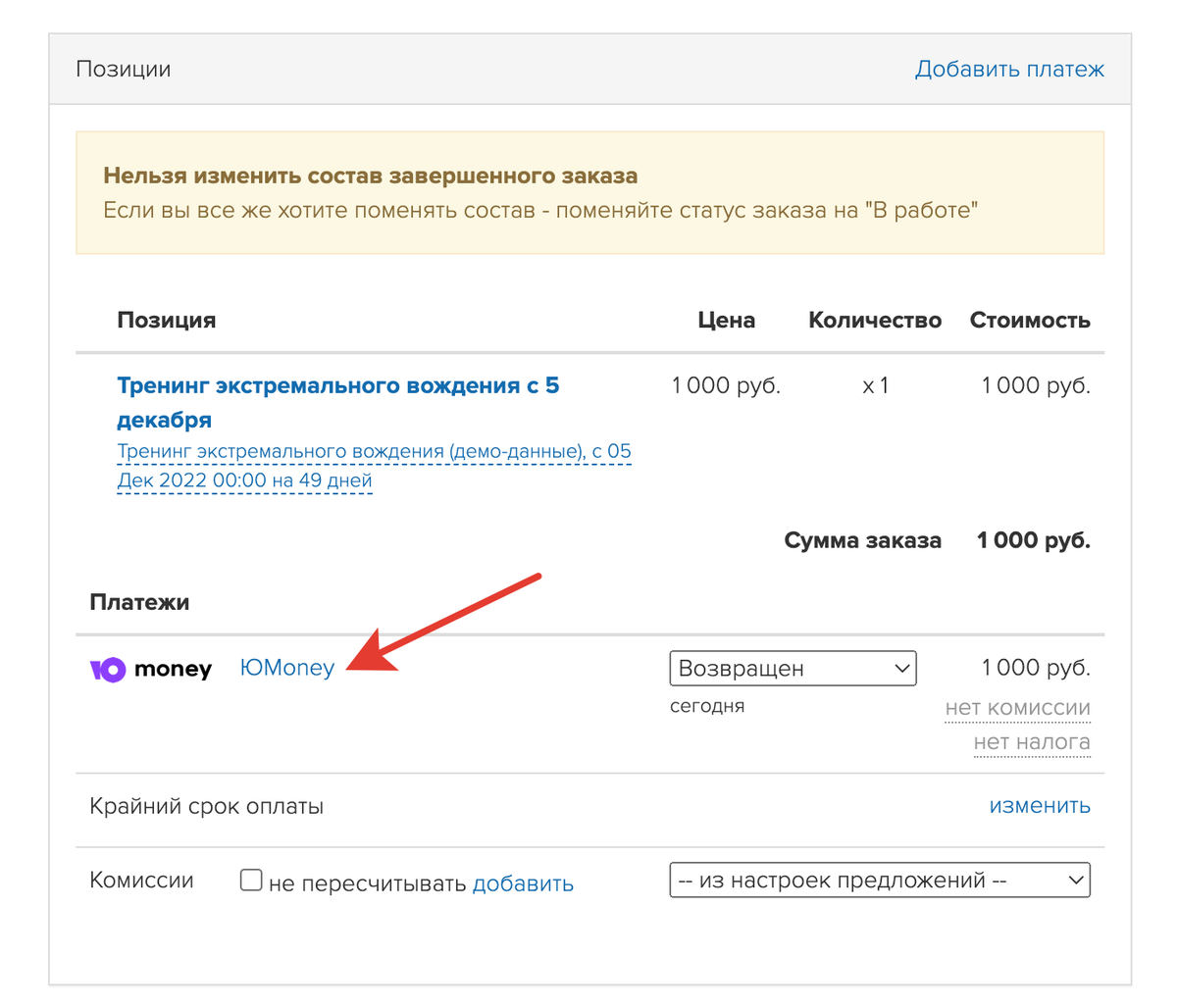
Перейдите к платежу, кликнув на название платежной системы
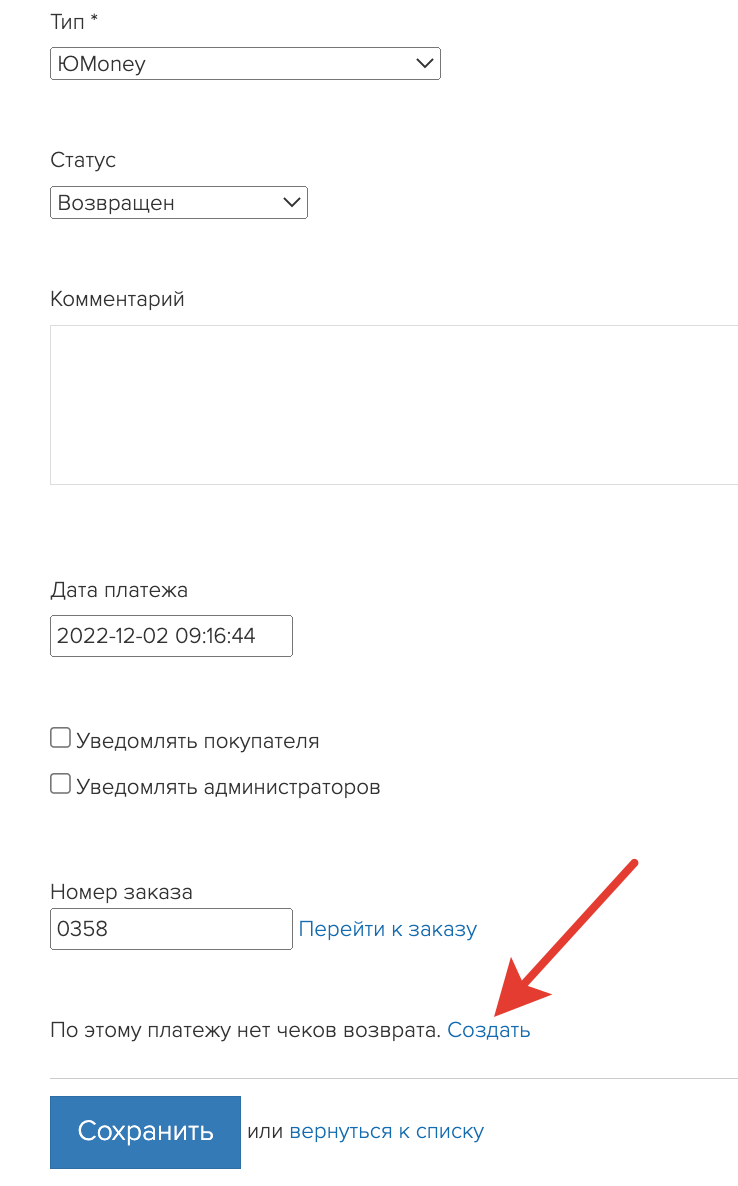
Нажмите «Создать» чек возврата
Будет открыт интерфейс ручного создания чека с автоматически заполненными данными. Проверьте названия позиций и суммы платежа (возврата). При необходимости измените или добавьте нужные данные. Отправьте чек с помощью кнопки «Создать».
Обратите внимание: данные для чека возврата будут автоматически прописаны, только если для заказа существует зарегистрированный чек прихода. Где найти данные о чеке и как создать чек прихода, если он отсутствует, читайте в разделе ниже.
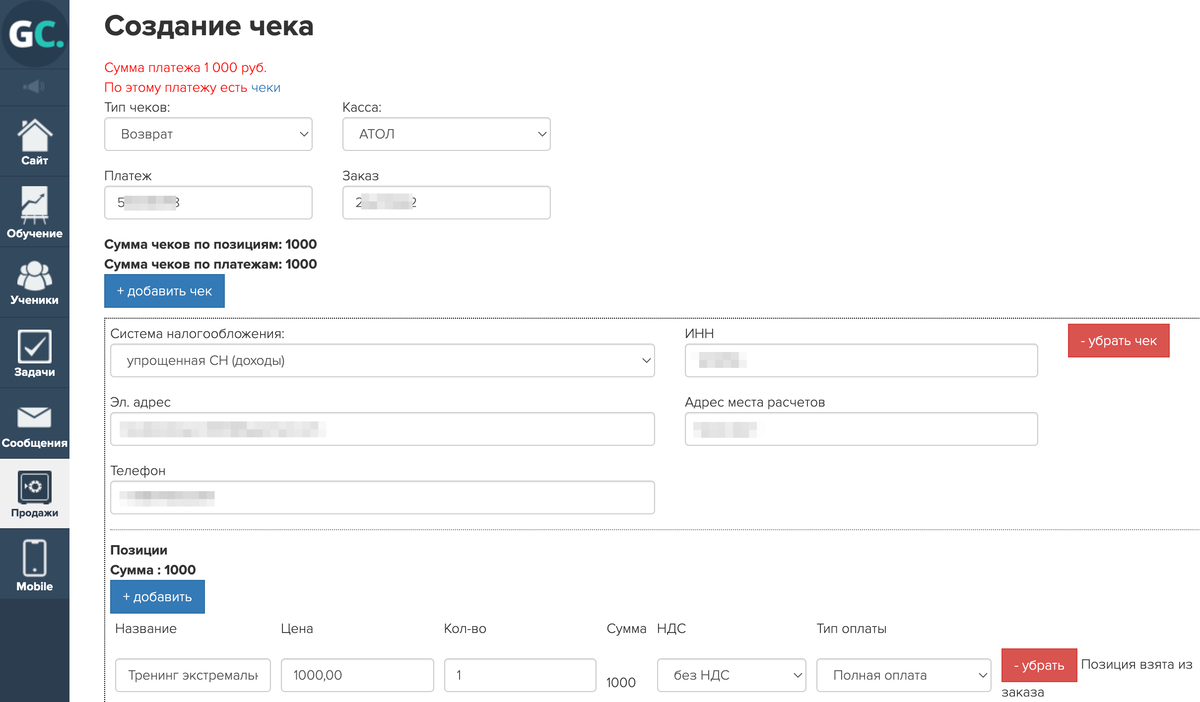
Просмотр чековых данных и ручное создание чеков
Все отправляемые в АТОЛ Онлайн чеки фиксируются в системе GetCourse в разделе «Продажи — Заказы» на вкладке «Чеки».
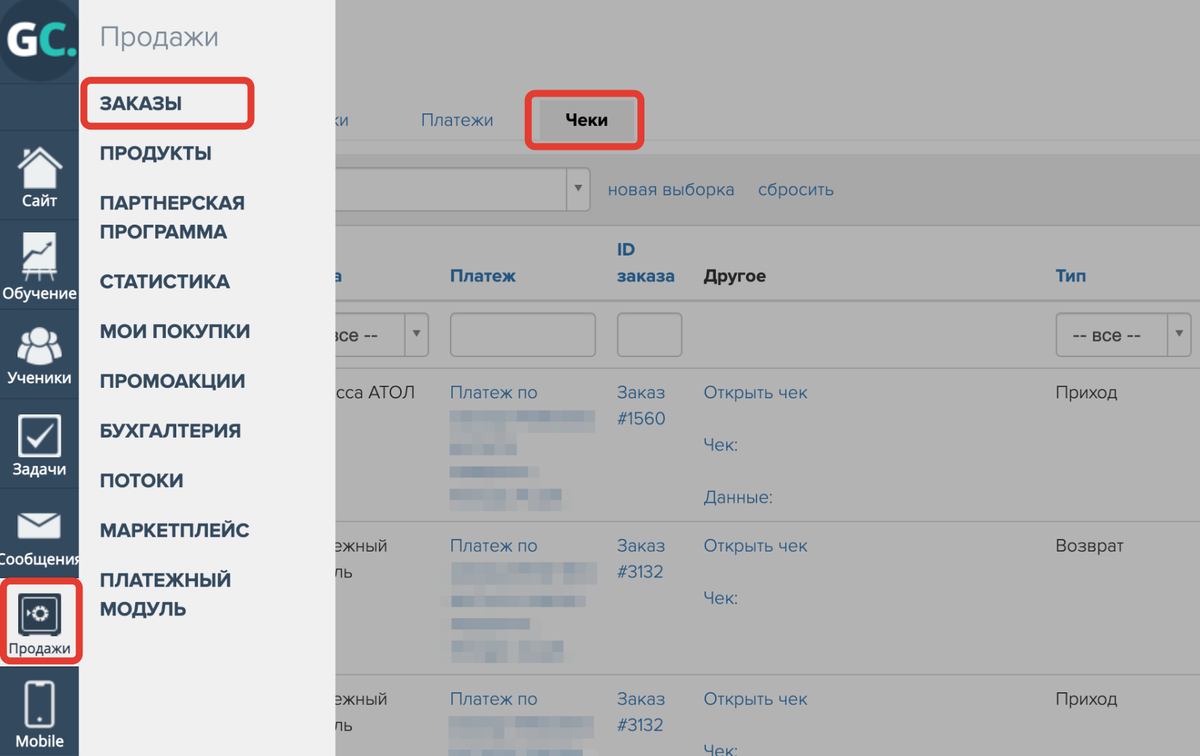
Чтобы открыть информацию о чеке и данные по нему, нажмите на соответствующие полуссылки.
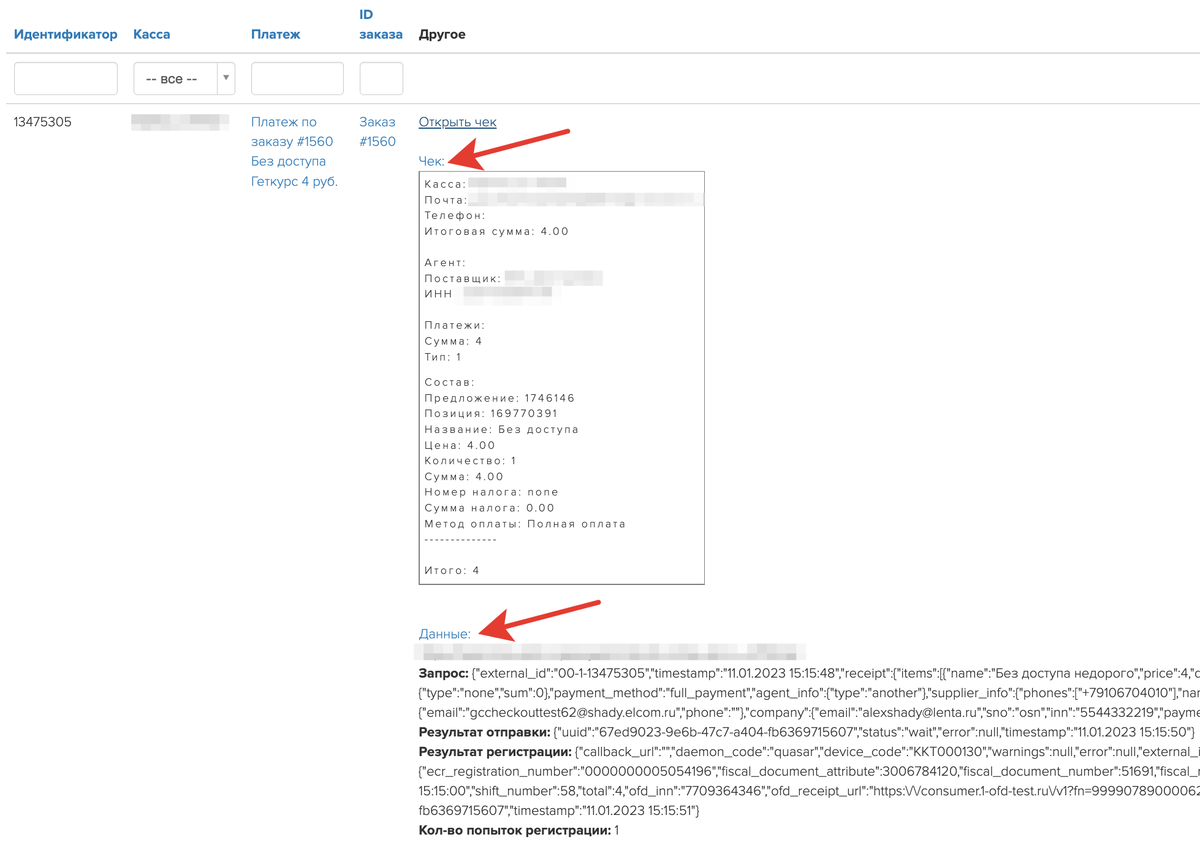
Для перехода к чеку на стороне ОФД нажмите «Открыть чек».
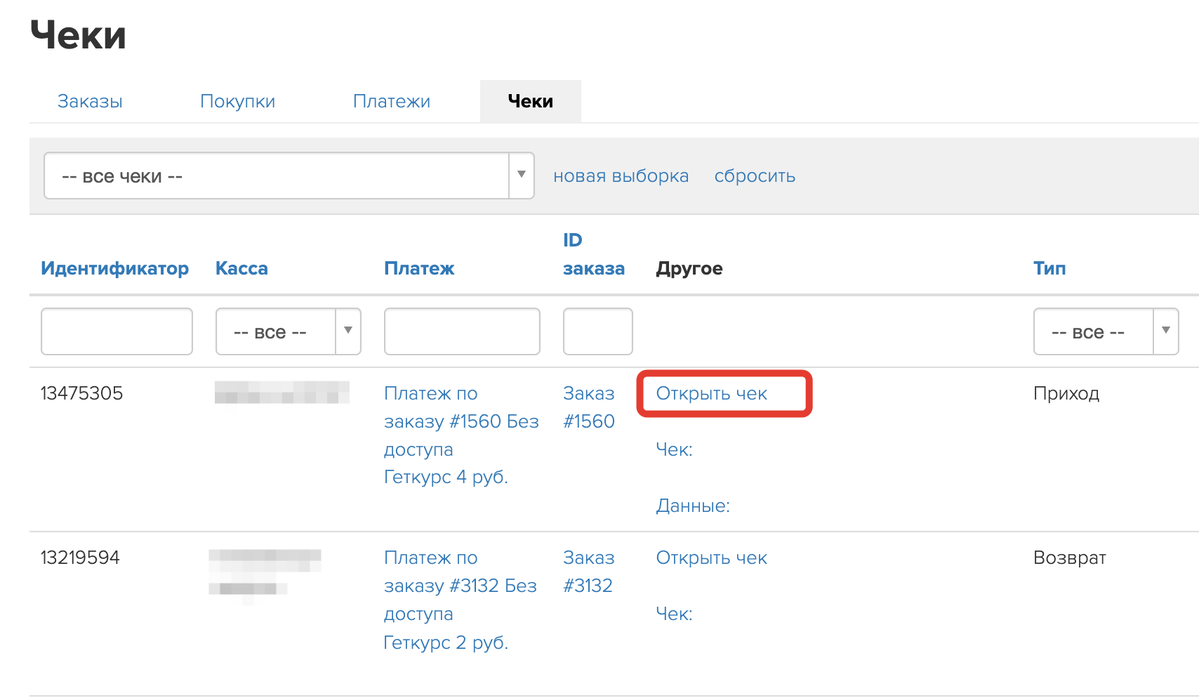
Для перехода к чеку на стороне ОФД намите «Открыть чек»
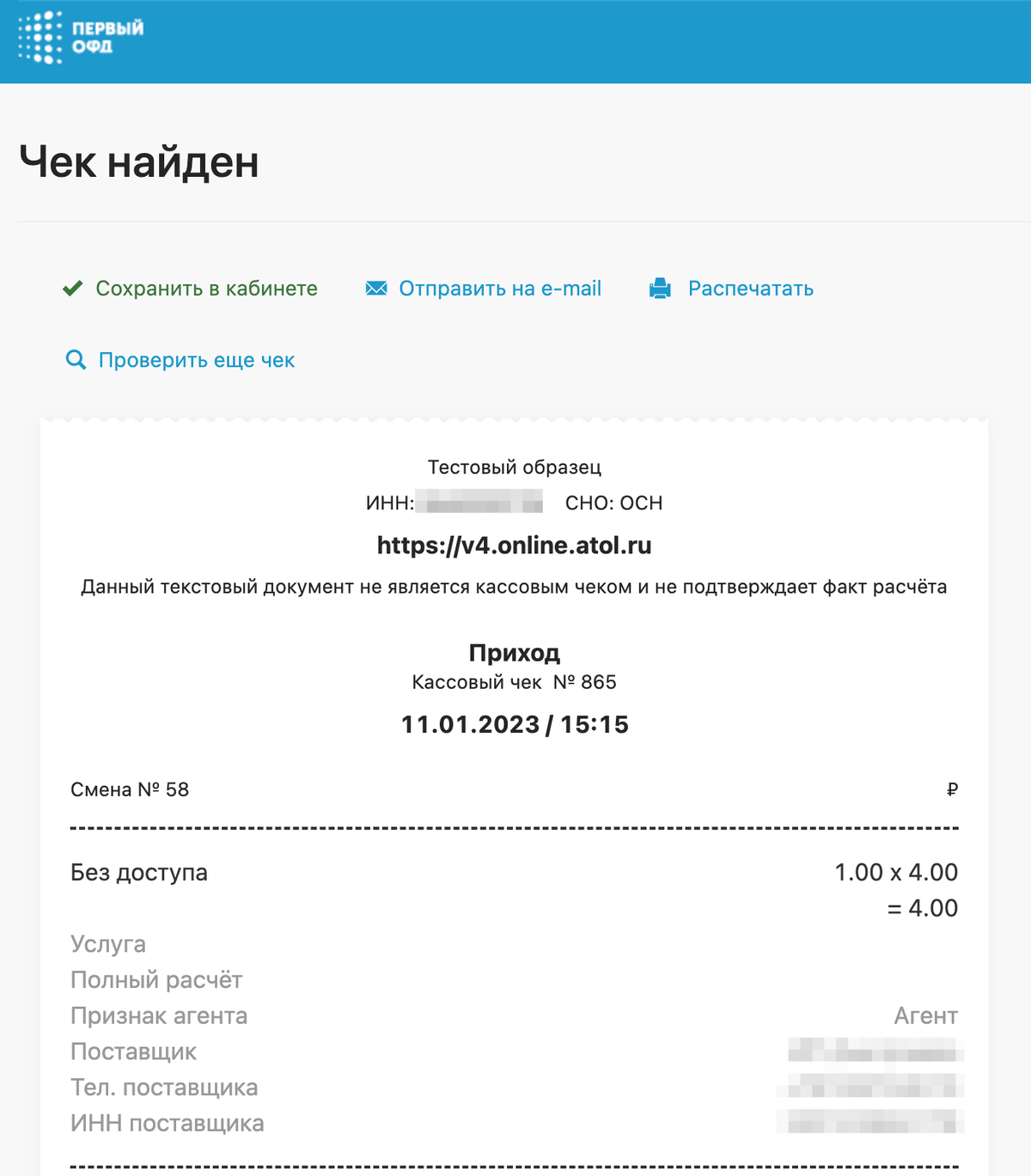
С помощью кнопки «Создать чек» можно перейти к интерфейсу ручного создания чека. При ручном создании чека обязательно укажите ID платежа в GetCourse, чтобы автоматически заполнить чековые данные.
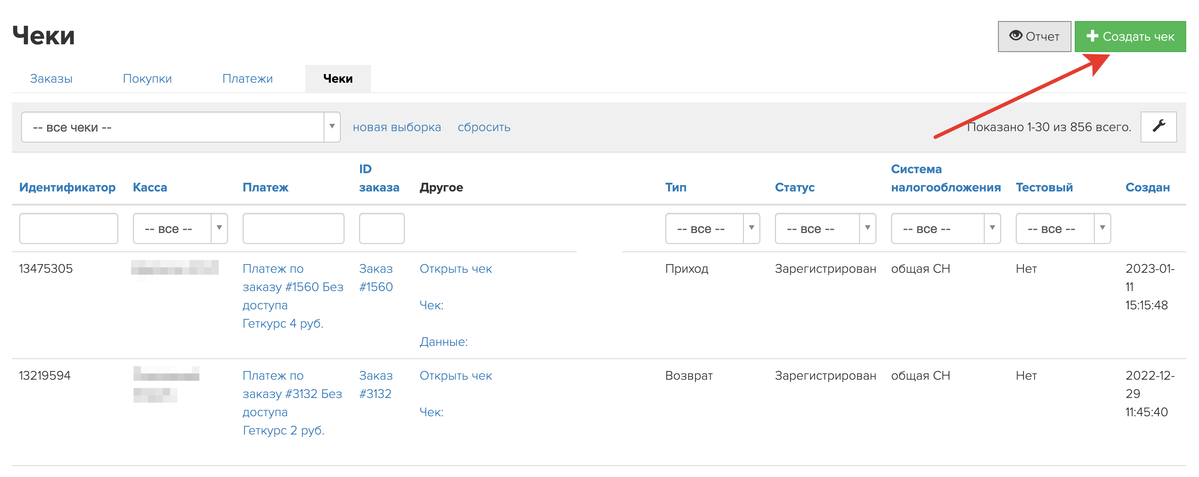
Наличие чека и его статус можно также посмотреть на вкладке «Платежи».
Для этого в настройках таблицы добавьте «Чек» в список отображаемых колонок.
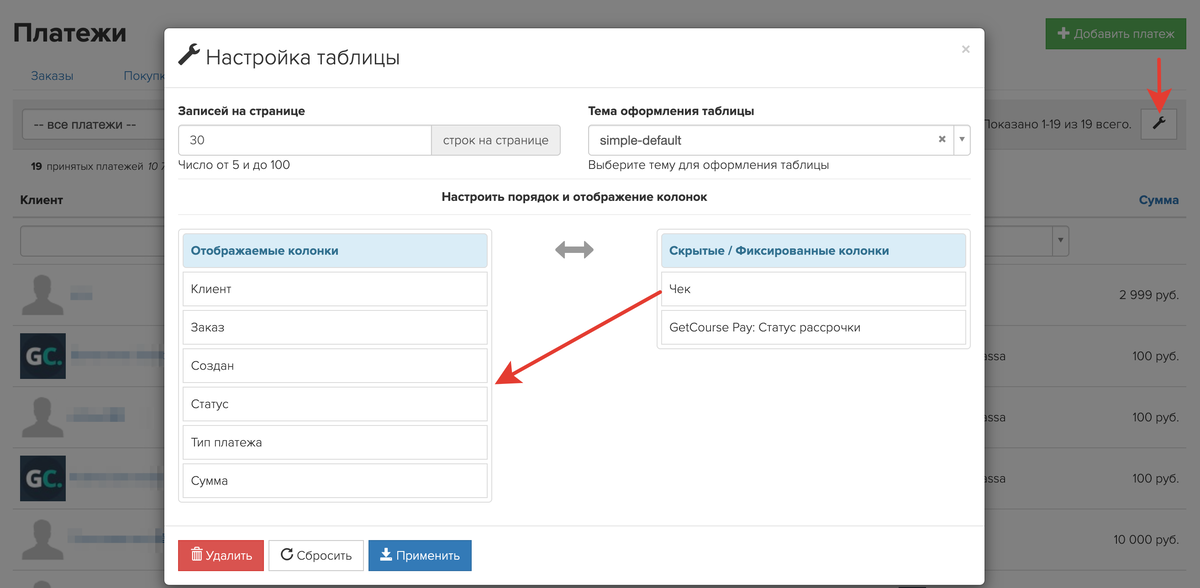
Массовое создание чеков
Используется только для онлайн-кассы АТОЛ, подключенной к аккаунту.
Операция по платежам «Создать чеки прихода» — это массовая операция, создающая чеки по платежам, которые попали в выборку. Чек не будет создан, если по этому платежу он уже есть.
Важно: Проверьте выборку платежей перед операцией, т.к. после создания чеки сразу передаются в ФНС, массово отменить чеки нельзя.
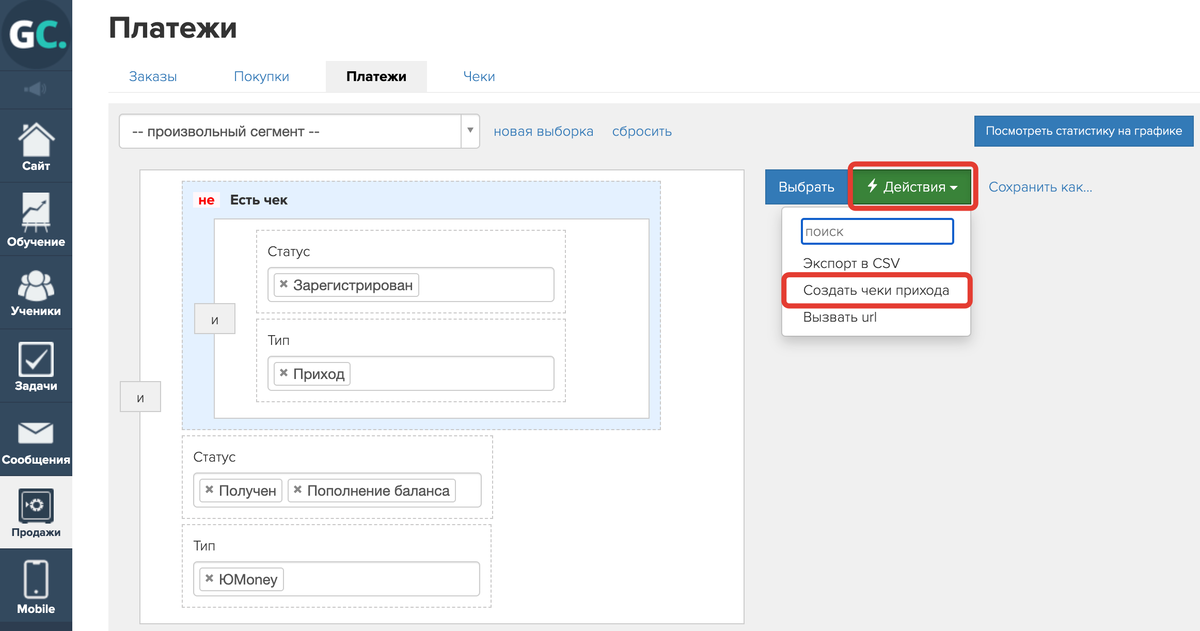
Используйте операцию «Создать чеки прихода» совместно с отчетом по отсутствующим чекам. В отчете отображается количество платежей, по которым нет чеков, зарегистрированных в онлайн-кассе.
Для этого перейдите в отчет из раздела «Заказы» — «Чеки» — «Отчет» и кликните на цифру. Запустите массовую операцию по открывшейся выборке.
В аккаунтах также есть возможность подключить онлайн-кассу CloudKassir и Бизнес.ру Онлайн-чеки.

авторизуйтесь
При добавлении платежа в заказе вручную автоматическое формирование чека происходить не будет.
В данном случае можно будет создать чек вручную по инструкции https://getcourse.ru/blog/327694#ltBlock25045736 .
Все зависит от выбора платежной системы. Поддерживает ли платежная система работу с самозанятыми лицами, может ли она автоматически передавать данные об полученных платежах в приложение "Мой налог" и выдавать чеки вашим клиентам. Список платежных систем, которые работают с самозанятыми лицами, вы можете увидеть в нашей статье https://getcourse.ru/blog/276179#6.
Ответили вам в рамках тех.поддержки.
Подскажите, как создавать чек возврата при частичном возврате суммы платежа?
Для рекомендаций по частичному возврату напишите, пожалуйста, обращение в рамках технической поддержки https://getcourse.ru/contacts.
В обращении пришлите, пожалуйста, ссылку на заказ, в котором необходимо осуществить частичный возврат и сформировать чек возврата.
Пожалуйста, напишите нам https://getcourse.ru/contacts с приложением скриншотов с настройками на стороне платежной системы и онлайн-кассы согласно инструкциям - https://getcourse.ru/blog/349659 и https://getcourse.ru/blog/327694, для более детального анализа ситуации.
Если я физическое лицо, и буду подключать Яндекс.Деньги и PayPal, то мне не нужно подключать Атол? Только как оформлю ИП, тогда это нужно будет?
ЯндексДеньги и PayPal технически можно подключить без наличия подключенной онлайн-кассы и принимать через данные платежные системы платежи. Подключение онлайн-кассы предполагает наличие юридического лица, как физическое лицо вы не сможете подключить онлайн-кассу. При подключенной онлайн кассе вы сможете настроить ее для ЯндексДеньги и PayPal.
О необходимости подключения онлайн-кассы вы можете проконсультироваться с профильным специалистом (юристом, бухгалтером). Общую информацию по данному вопросу можно найти в данной статье: https://getcourse.ru/blog/433593.
Верно, в таком случае все настройки осуществляются на стороне Геткурс. Тестовую передачу данных на стороне Тинькофф также производить не нужно.
При возврате платежа вам необходимо будет оформить возврат и на стороне Тинькофф. Подробнее о процессе возврата на платформе https://getcourse.ru/blog/276184
Вот отсюда инфо: https://e-kontur.ru/blog/15745/otsrochka-2019
По данному вопросу рекомендую обратиться к специалистам по налогообложению.
Не совсем так. Яндекс.Касса - является платежной системой. То есть организация, которая обеспечивает перевод средств от клиента к вам.
Онлайн-касса - это аппарат, который создает фискальные чеки и отправляет их в ОФД.
То есть для приема платежей вам нужна онлайн-касса и платежная система.
Показать еще комментарии (1)
Да, именно так. Указывается адрес аккаунта в Геткурсе.
Адрес места расчетов должен полностью совпадать с тем, что указано в Атоле; если указан собственный домен, указываете его по защищенному соединению.
Вы можете создать предложение стоимостью в 1 руб, которое дает доступ к тренингу или добавляет в группу. Далее в настройках формы задать возможность ввода количества http://prntscr.com/ms5sli В таком случае пользователь сможет ввести необходимую сумму на странице с формой http://prntscr.com/ms5t9x
Сам заказ будет отображаться так http://prntscr.com/ms5ttt
При интеграции с Атолом необходимо указывать системное имя домена (название_аккаунта.getcourse.ru).
О возможности работать на 1 кассе с двумя доменами рекомендуем уточнить в поддержке АтолОнлайн.
б) Если вы работаете с другими платежными системами, то у нас есть интеграция с онлайн-кассами Атол Онлайн.
Интеграцию онлайн кассы нужно делать на стороне яндекс кассы или на стороне Геткурса? Есть ли разница и если есть то в чем она? Или нужно делать интеграцию и с геткурсом и с Яндекс кассой? ПОМОГИТЕ
:cold_sweat:
Верна ли эта информация?